جدول المحتويات
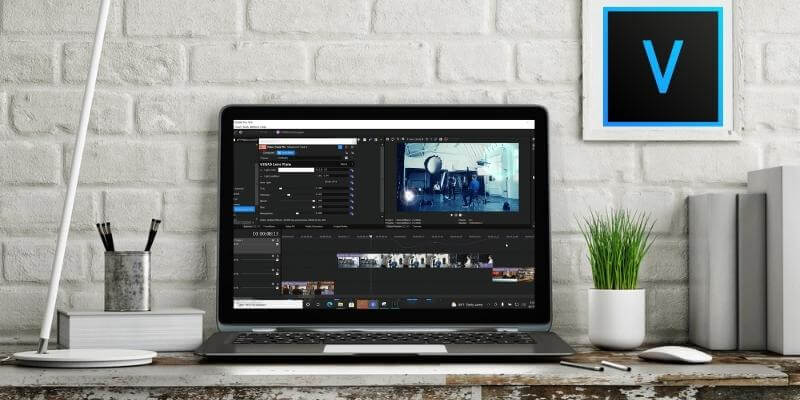
VEGAS Pro
الفعالية: يحتوي على جميع الأدوات التي تحتاجها لإنشاء مقاطع فيديو احترافية السعر: 11.99 دولارًا شهريًا (اشتراك) ، 360 دولارًا (شراء لمرة واحدة) سهولة الاستخدام: لن تستغرق وقتًا طويلاً قبل التعود على واجهة المستخدم البديهية الدعم: الكثير من مواد الدعم ، & amp؛ منتدى المجتمع النشطالملخص
هل VEGAS Pro (المعروف سابقًا باسم Sony Vegas ) هو أفضل برنامج مبتدئ لتعلم التجارة؟ إذا كنت تمتلك بالفعل برنامجًا آخر لتحرير الفيديو ، فهل يستحق الأمر التبديل إلى هذا البرنامج؟ قد يستغرق الوافدون الجدد بعض الوقت لتعلم واجهة المستخدم الخاصة بها واكتشاف كل أداة من أدواتها العديدة ، ولكن عندما لا يكون هناك بديل للجودة ، قد يكون VEGAS Pro هو الخيار الأفضل لمحرري الفيديو الطموحين. سأبدأ مراجعة VEGAS Pro هذه من خلال استكشاف سبب اهتمامك أو عدم اهتمامك باختيار الأداة كأول برنامج لتحرير الفيديو.
إذا كان لديك بالفعل بعض الخبرة في تحرير الفيديو ، فأنت بذلك ربما سمعت عن VEGAS Pro. إنه أحد أكثر المحررين ميزات كاملة في السوق وهو خيار شائع جدًا لهواة الفيديو المتقدمين ، وخاصة مستخدمي YouTube. إنها شرائح ونردات وأكثر من ذلك بكثير. إذا كنت قد خصصت بالفعل جزءًا كبيرًا من الوقت لتعلم أحد منافسيها مثل Adobe Premiere Pro ، فهل يستحق الأمر التبديل إلى VEGAS Pro؟ سأستكشف الأسباب التي قد تكون أو لا تستحق شراء البرنامج إذااخرج مباشرة من البوابة مع VEGAS. إنها رائعة.
لا تتردد في الاطلاع على هذا الفيديو التوضيحي الذي صنعته لتأثيرات محرر الفيديو في 5 دقائق فقط:
(تم إنشاء فيديو تجريبي لهذه المراجعة VEGAS Pro)
الفائدة النهائية هي أن VEGAS Pro أرخص من Adobe Premiere Pro ، على الرغم من أن كلا البرنامجين يقدمان خدمة اشتراك.
My المحصلة النهائية للأشخاص الذين يشترون محرر فيديو لأول مرة:
- اختر Adobe Premiere Pro إذا كنت معتادًا على Adobe Suite أو تهدف إلى يومًا ما كن محرر فيديو احترافيًا.
- اختر VEGAS Pro إذا كنت تريد بديلًا أرخص وأسهل قليلاً في الاستخدام من Adobe Premiere.
- إذا كنت مهتمًا أكثر بـ سهولة الاستخدام والسعر مقارنة بجودة الفيديو الإجمالية ، اختر PowerDirector.
لماذا يجب عليك التبديل إليه إذا كنت تمتلك بالفعل محرر فيديو منافسًا
السبب الأكبر الذي يجب عليك فعله التبديل إلى VEGAS Pro هو أنك تبحث عن ترقية. إذا كنت تمتلك منتجًا في مستوى المبتدئين من محرري الفيديو وترغب في الارتقاء إلى مستوى أعلى ، فقد يكون Vegas Pro هو خيارك الأفضل.
أوصي بشدة بالبرنامج لأي شخص يتطلع إلى التقدم. لعبة تحرير الفيديو الخاصة بهم وممارسة هواية طويلة من تحرير مقاطع الفيديو. مقارنة بأقرب منافس لها ، Adobe Premiere Pro ، فإن VEGAS Pro أسهل في التعلم وبأسعار معقولة. إذا كنت بالفعللديك خبرة في محرر فيديو للمبتدئين ، ستنشئ مقاطع فيديو عالية الجودة باستخدام البرنامج في لمح البصر.
لماذا لا يمكنك التبديل إليه إذا كنت تمتلك بالفعل محرر فيديو منافسًا
السبب الأكبر لعدم التبديل إلى VEGAS Pro من Adobe Premiere أو Final Cut Pro (لنظام التشغيل Mac) هو مدى تشابه البرامج الثلاثة. كل برنامج قادر على إنشاء مقاطع فيديو عالية الجودة ، ولكل منها منحنى تعليمي خاص به ، ولا يوجد أي منها رخيص الثمن. إذا كنت قد استثمرت بالفعل الكثير من الوقت أو المال في أي من هذه البرامج ، فأعتقد أنه من الأفضل لك الالتزام بما لديك.
إذا كنت من مستخدمي Adobe Premiere Pro ، فهناك أسباب قد لا ترغب في التبديل إلى VEGAS. على سبيل المثال ، لا يحتوي على العديد من الميزات مثل Adobe Premiere ولا يتكامل بسلاسة مع البرامج الأخرى في Adobe Creative Suite. كما أنه لا يستخدم على نطاق واسع مثل Adobe Premiere ، مما يعني أنك ستواجه صعوبة في التعاون مع أشخاص آخرين إذا كانت جميع مشاريعك في البرنامج.
إذا كنت من مستخدمي Final Cut Pro ، فإن السبب الوحيد لعدم التبديل هو أن البرنامج لا يعمل أصلاً على macOS.
الأسباب الكامنة وراء تقييماتي المراجعات
الفعالية: 4.5 / 5
إنه أحد أكثر برامج تحرير الفيديو ميزات كاملة في السوق ، فهو مزود بجميع الأدوات التي ستحتاجها في أي وقت لإنشاء مقاطع فيديو بجودة احترافية. سبب حصوله على 4.5 نجوم بدلاً من5 في هذا الاستعراض هو أنه من العدل الحكم ضد البرامج المنافسة ، ولا يقدم VEGAS Pro العديد من الميزات مثل Adobe Premiere. إنه يفعل أكثر قليلاً مما يفعله Final Cut Pro ، لكنه يعمل فقط على Windows بينما يعمل Final Cut Pro فقط على نظام Mac.
السعر: 4/5
يتم تسعيره بين منافسيه الرئيسيين (Adobe Premiere و Final Cut Pro) ، وإصدار Edit أرخص من منافسيه. الإصدار القياسي ليس رخيصًا ولا مكلفًا عند مقارنته بمنافسيه.
سهولة الاستخدام: 4/5
على الرغم من أنه قد يبدو غامرًا بعض الشيء. ، لن يستغرق الأمر وقتًا طويلاً قبل أن تصنع أفلامًا عالية الجودة بواجهة مستخدم سهلة الاستخدام. مرة أخرى ، يجد VEGAS Pro الحل الوسط بين Final Cut Pro و Adobe Premiere Pro. عند الحكم على منافسيها المباشرين ، فهي ليست الأصعب ولا الأبسط في الاستخدام. عند الحكم على البدائل الأرخص ، يكون لها منحنى تعليمي أكثر حدة قليلاً.
الدعم: 4/5
توفر القنوات الرسمية قدرًا هائلًا من الدعم ، ولكن عبر الإنترنت المجتمع لهذا البرنامج ضخم وأكثر من قادر على تزويدك بكل ما تحتاجه. إذا كانت لديك مشكلة في أي وقت ، فمن المحتمل جدًا أن يكون شخص آخر قد واجه نفس المشكلة التي واجهتها في الماضي. هناك منتدى رسمي نشط للغاية ، لكن مجتمع YouTube تحمل عبء الدعمقام البرنامج بإنشاء الآلاف والآلاف من مقاطع الفيديو التعليمية ليعلمك كل ما تحتاج إلى معرفته. أنشأ مستخدمو VEGAS أيضًا عددًا جيدًا جدًا من المكونات الإضافية والتأثيرات المرئية والقوالب لتنزيلها مجانًا. كل الدعم الذي تحتاجه هو بحث Google بعيدًا.
الخاتمة
VEGAS Pro ينتمي بشكل مباشر إلى المستوى الأعلى من محرري الفيديو ، إلى جانب Adobe Premiere Pro و Final Cut Pro (لأنظمة تشغيل Mac فقط). الأسباب الرئيسية لاختيار VEGAS كسلاحك المفضل على منافسيها هي نظام التشغيل الخاص بك (Windows) وسعره ومنحنى التعلم (من الأسهل التعلم من Adobe Premiere).
على الرغم من سعره. البرنامج من المرجح أن يخيف العديد من الهواة ، فإنك تحصل على ما تدفعه مقابل. لن تمس البدائل الأرخص جودة جودة محرر الفيديو الفعال هذا. إذا كنت تسعى إلى إنشاء مقاطع فيديو من الدرجة الأولى للاستخدام التجاري أو المهني ، فيمكنك أن تشعر بالثقة في أن البرنامج سيوفر لك جميع الأدوات التي تحتاجها لإنجاز المهمة.
احصل على VEGAS Proإذن ، هل تجد مراجعة VEGAS Pro هذه مفيدة؟ أخبرنا من خلال ترك تعليق أدناه.
أنت تمتلك بالفعل محرر فيديو آخر.ما أحبه : التأثيرات المضمنة عالية الجودة ومناسبة للاستخدام التجاري أو المهني. أنشأ المجتمع القوي عبر الإنترنت عددًا كبيرًا من المكونات الإضافية المجانية والمدفوعة للبرنامج. تعد البرامج التعليمية التي لا حصر لها على YouTube أكثر من كافية لتتعلم كيفية استخدام البرنامج جيدًا. يعد التحرير إطارًا بإطار أمرًا قويًا وسهلاً.
ما لا أحبه : نقطة السعر مكلفة إلى حد ما للعديد من الهواة المحتملين. قد لا تقدم مزايا كافية لتكون الخيار الأفضل مقارنة ببرنامج Adobe Premiere لبعض المستخدمين.
4.1 احصل على VEGAS Proما هو VEGAS Pro؟
إنه محرر فيديو عالي الجودة للأشخاص الذين لديهم الوقت والمال للاستفادة الكاملة من ميزاته العديدة. تم استخدامه من قبل أطقم العمل المحترفة لإنشاء برامج تلفزيونية مثل Survivorman وأفلام مثل Paranormal Activity ، والتي تحدد مستوى عالٍ لأنواع المشاريع التي يمكنك القيام بها باستخدام VEGAS.
أي إصدار من VEGAS هو الإصدار الأفضل؟
تقدم VEGAS Creative Software ثلاثة إصدارات لتختار من بينها. كل إصدار له سعر مختلف وعدد من الميزات ، كما ترى من صفحة مقارنة المنتج.
فيما يلي ملخص موجز لكل إصدار:
- VEGAS Edit - يشمل جميع الميزات الأساسية والأساسية التي ستحتاجها لتحرير مقاطع الفيديو عالية الجودة. من المحتمل أن يكون الإصدار "تحرير" هو الخيار الأفضل للأشخاصجديدة في تحرير الفيديو ، لأنها أرخص الخيارات الثلاثة المتاحة.
- VEGAS PRO - يشمل جميع الميزات الموجودة في إصدار التحرير ، بالإضافة إلى Blu-ray و برنامج تأليف قرص DVD. ملاحظة: هذا هو الإصدار الذي اختبرته في مراجعة VEGAS Pro هذه.
- VEGAS Post - الإصدار النهائي من البرنامج ، بالإضافة إلى الأغلى. يحتوي على كل ما يقدمه الإصدار القياسي ، بالإضافة إلى بعض الميزات المتقدمة مثل Boris FX 3D Objects Unit (المستخدمة لإنشاء الكائنات ثلاثية الأبعاد ومعالجتها) ووحدة Boris FX Match Move لتتبع الحركة.
هل VEGAS Pro آمن للاستخدام؟
نعم ، 100٪. تعد العلامة التجارية VEGAS Creative Software واحدة من أكثر العلامات التجارية موثوقية على هذا الكوكب ، ولم يعطني فريق MAGIX ، الذي استحوذ على VEGAS Pro في عام 2016 ، أي سبب للاعتقاد بأن البرنامج غير آمن. ظهر مسح لمحرر الفيديو باستخدام Avast Antivirus نظيفًا.
هل VEGAS Pro مجاني؟
لا ، إنه ليس برنامجًا مجانيًا ولكن يمكنك تجربته مجانًا لمدة 30 يومًا.
بينما ليس معروضًا للبيع ، يكلف الإصدار القياسي 11.99 دولارًا في الشهر. يكلف الإصدار الأرخص VEGAS Edit 7.79 دولارًا أمريكيًا في الشهر ، بينما يبلغ سعر الإصدار الأكثر تكلفة VEGAS Post 17.99 دولارًا شهريًا.
هل VEGAS Pro لنظام التشغيل Mac؟
لسوء الحظ بالنسبة لـ بالنسبة لمستخدمي Mac ، فإن البرنامج ليس مدعومًا أصلاً على macOS. لاستخدام VEGAS Pro على Mac ، سيتعين عليك إما تثبيت تمهيد مزدوج أو الاعتماد على جهاز افتراضيقم بتشغيله.
لماذا ثق بي لهذه المراجعة
اسمي Aleco Pors. لقد مر وقت طويل منذ أن بدأت في التعامل مع تحرير الفيديو بجدية ، لذا فهمت ما يعنيه اختيار محرر فيديو جديد وتعلمه من البداية. لقد استخدمت برامج منافسة مثل Final Cut Pro و PowerDirector و Nero Video لإنشاء مقاطع فيديو للاستخدام الشخصي والتجاري ولديك فكرة جيدة عن الجودة والميزات التي يجب أن تتوقعها من برنامج تحرير الفيديو.
لن أقوم بسحب أي اللكمات معك: أنا حقًا أحب VEGAS Pro. إنه محرر الفيديو الذي وضعت علمي فيه بعد تجربة عدد لائق منهم. بعد قولي هذا ، يمكنك الوثوق في أنني لن أحرّف أي شيء عن البرنامج في مراجعة Vegas Pro هذه. إنه البرنامج المناسب لي ، لكنني أدرك جيدًا حقيقة أنه ليس البرنامج المناسب للجميع. آمل أن تتمكن من الابتعاد عن هذه المراجعة بإدراك جيد لما إذا كنت من النوع المستخدم الذي سيستفيد من شراء البرنامج أم لا ، وتشعر كما لو أنك لم يتم "بيع" أي شيء أثناء قراءة هذا.
إخلاء المسؤولية: لم أتلق أي مدفوعات أو طلبات من MAGIX (التي حصلت على العديد من خطوط إنتاج VEGAS في عام 2016) لإنشاء هذه المقالة ، والهدف فقط هو تقديم آرائي الكاملة والصادقة حول المنتج. هدفي هو تسليط الضوء على نقاط القوة والضعف في البرنامج ، وتحديد أي منها بالضبطأنواع المستخدمين الأنسب للبرنامج بدون أي قيود.
مراجعة سريعة لـ VEGAS Pro
يرجى ملاحظة أن لقطات الشاشة أدناه مأخوذة من إصدار أقدم من VEGAS طليعة. إذا كنت تستخدم أحدث إصدار ، فمن المتوقع وجود اختلافات طفيفة في واجهة المستخدم.
يجب أن تظهر العناصر الأساسية للبرنامج مألوفة لأي شخص استخدم محرر فيديو من قبل:
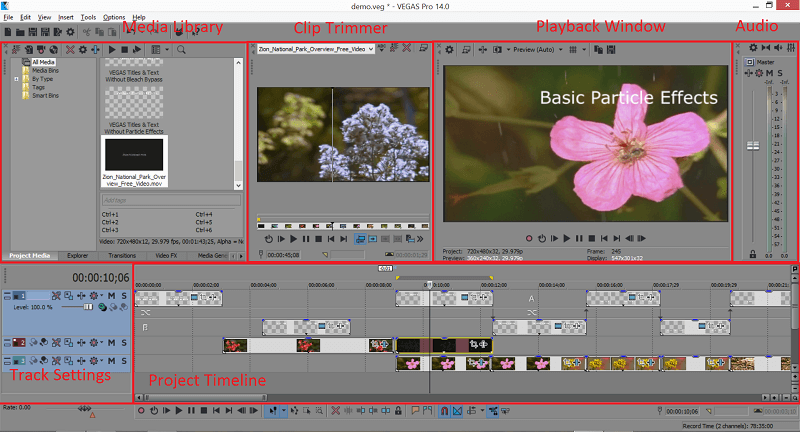
يعد نقل ملفات الصوت والفيديو في VEGAS Pro وما حوله أمرًا سهلاً وبديهيًا. فقط انقر واسحب الملفات من سطح المكتب إلى الجدول الزمني للمشروع ، أو قم باستيراد الملفات إلى البرنامج ثم اسحبها إلى المخطط الزمني من مكتبة الوسائط.
يعد قطع مقاطع الفيديو والصوت معًا بنفس السهولة . يمكنك استخدام الماوس لتحديد أحد طرفي المقطع ، ثم سحب المقطع إلى الطول الذي تريده ؛ أو يمكنك تحريك مؤشر الجدول الزمني إلى الإطار الذي تريده ، واضغط على مفتاح "S" لتقسيم المسار ، ثم حدد قسم المقطع الذي لم تعد تريده وحذفه.
قطع الصوت والفيديو معًا غير مؤلم إلى حد ما ، ولكن ماذا عن كل شيء آخر؟ البرنامج مليء بالميزات المتقدمة ، وليس من السهل دائمًا العثور على الأداة التي تحتاجها من البداية. كقاعدة عامة ، اكتشفت أن معظم الأشياء التي أحتاج إلى إضافتها إلى مشروع تكون Vegas Pro مسؤولة عن إنشائها بمفردها (مثل تأثيرات النص) يمكن إنشاؤها عن طريق النقر بزر الماوس الأيمن على قسم فارغ منالمخطط الزمني وتحديد أحد الخيارات الثلاثة السفلية ، غالبًا "إدراج الوسائط المُنشأة".
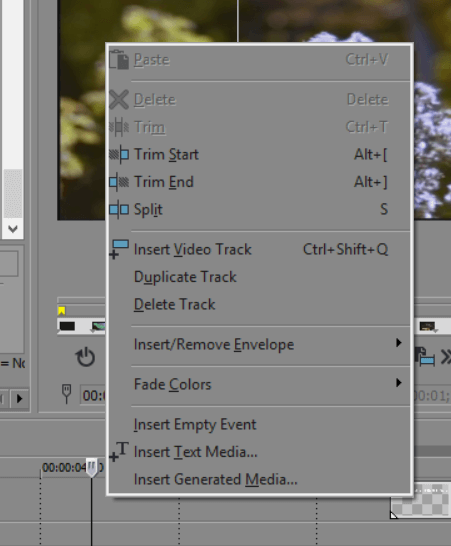
إذا كنت تريد تحرير خصائص مقطع أو إضافة تأثيرات إلى الوسائط التي تمت إضافتها بالفعل إلى مشروعك ، يمكن العثور على معظم ما تحتاجه عن طريق النقر بزر الماوس الأيمن على المقطع ضمن المخطط الزمني ، ثم تحديد "Video Event FX…". سينقلك هذا إلى نافذة تسمى Plugin Chooser والتي تحتوي على الكثير من التأثيرات والتعديلات لتختار من بينها ، ولكل منها قوائم فرعية مرتبطة بها ، حيث يمكنك تحرير خصائص التأثير الذي تريده.
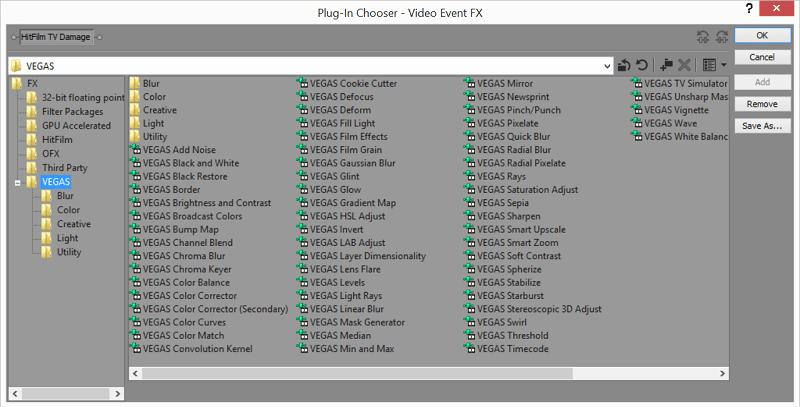
إحدى الأدوات التي يمكنك توقع قضاء قدر كبير من وقتك فيها هي نافذة Event Pan / Crop. يحتوي كل مقطع فيديو في المخطط الزمني على زر ينقلك إلى نافذة Event Pan / Crop.

تتيح لك هذه النافذة القيام بمعظم عمليات التحرير التي تدخل في كل مقطع على حدة. يمكنك ضبط أجزاء المقطع التي يجب تكبيرها ، وإضافة علامات الأحداث إلى المقطع لضبط الوقت الذي يجب فيه تكبير أجزاء مختلفة من المقطع ، واستخدام أداة القلم لقطع أجزاء من الفيديو لعملية تعرف باسم " إخفاء ".
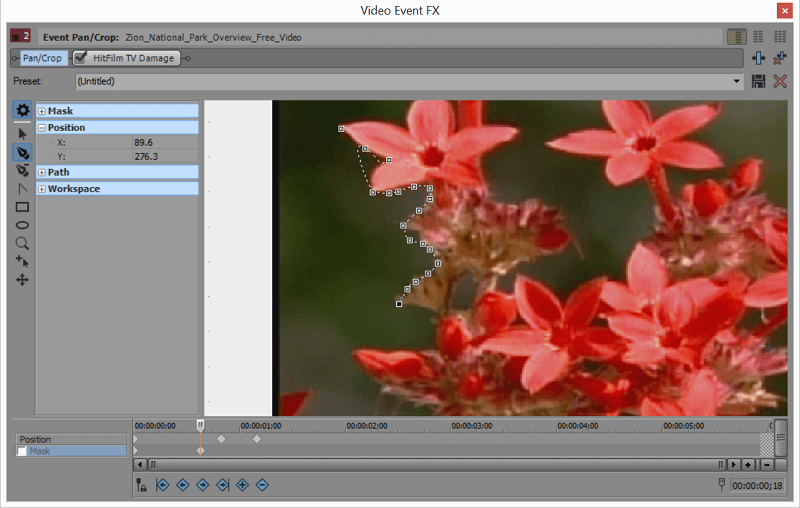
يحتوي VEGAS Pro على أكوام من المزيد من القوائم والقوائم الفرعية والأدوات المتقدمة لاستكشافها ، ولكن في الأشهر السبعة التي أمضيتها مع البرنامج (بحلول الوقت الذي أكتب فيه مقالة المراجعة هذه) ، لم أجد أبدًا الحاجة إلى استخدام العديد منها. من المحتمل أن يكون البرنامج قادرًا على القيام بأكثر مما تفعله في أي وقت مضى
مع ذلك ، فإن أكبر نقطة بيع لبرنامج تحرير الفيديو هذا ليست أنه قادر على القيام بالكثير من الأشياء التي لن تحتاجها أبدًا ، ولكنه يؤدي الوظائف الأكثر أهمية والأكثر أهمية من محرر الفيديو بطريقة قوية وبديهية.
من يجب أن يحصل على VEGAS Pro
البرنامج هو الأنسب للأشخاص الذين يرغبون في شراء أول محرر فيديو أو يتطلعون إلى ترقية برنامجهم الحالي واحد. لتعكس ذلك ، قمت بتنظيم محتوى هذه المراجعة في أربعة أقسام رئيسية:
- لماذا لا يجوز لك شرائه إذا كنت جديدًا في تحرير الفيديو
- لماذا يجب عليك شرائه إذا كنت جديدًا في تحرير الفيديو
- لماذا لا يجوز لك التبديل إليه إذا كنت تمتلك بالفعل محرر فيديو منافسًا
- لماذا يجب التبديل إليه إذا كنت تمتلك بالفعل محرر فيديو منافسًا
مثلك تمامًا ، واجهت قرار اختيار محرر فيديو سبعة منذ أشهر. بصفتي مستخدمًا طموحًا على YouTube ، شعرت أن Vegas Pro كان خياري الأفضل ، ولكن ما الذي جعله كذلك؟ وهل هو الخيار الأفضل بالنسبة لك؟
اخترت البرنامج لأنني كنت بحاجة إلى محرر فيديو قادر على إنشاء نفس جودة مقاطع الفيديو مثل زملائي على YouTube. أفضل مستخدمي YouTube هم محترفون ، لذا فإن محرر الفيديو الرخيص أو سهل الاستخدام للغاية لن ينجز المهمة بالنسبة لي. بدأت في البحث عن محرري الفيديوهات المفضلة لدي على YouTubeكانوا يستخدمون ووجدوا أن جميعهم تقريبًا كانوا يستخدمون أحد البرامج الثلاثة: Final Cut Pro أو Adobe Premiere Pro أو Vegas Pro.
في الحقيقة ، هذه البرامج الثلاثة قابلة للتبادل بدرجة كبيرة. يقدم كل برنامج مجموعة كاملة من الأدوات وهو قادر على القيام بعمل رائع. تلعب التفضيلات الشخصية والألفة دورًا كبيرًا في سبب اختيار أحد البرامج على الآخر ، على الرغم من أن منحنى التكلفة والتعلم يلعبان دورًا في المعادلة أيضًا.
إذا كنت من مستخدمي Windows مثلي ، فاينل كت برو خارج الطاولة. هذا يجعل Adobe Premiere Pro و Vegas Pro أفضل خيارين لك لمحرر فيديو عالي الجودة ما لم تكن على استعداد للذهاب إلى Avid Media Composer.
لماذا لا يمكنك شرائه
إذا كنت جديدًا في تحرير الفيديو بضمير حي ، فلا يمكنني أن أوصي بالبرنامج للأشخاص الذين لديهم بالفعل درجة عالية من الإلمام ببرنامج Adobe Creative Suite. على الرغم من وجود قدر كبير من التداخل بين واجهات المستخدم في كلا البرنامجين ، إذا كنت قد قضيت وقتًا بالفعل مع Photoshop أو Illustrator ، فستلتقط Adobe Premiere Pro. تعتبر أكثر من معيار الصناعة. إذا كان ما تبحث عنه هو وظيفة بدوام كامل في عالم تحرير الفيديو ، فمن المحتمل أن تمنحك تجربة Adobe Premiere Pro أكثر من تجربة أي برنامج لتحرير الفيديو.
بالنسبة لي ، أهم شيء عامل عندما يتعلق الأمركان اختيار محرر الفيديو هو جودة مقاطع الفيديو التي يمكنه إنتاجها. إذا كان جمهورك المستهدف هو الأصدقاء والعائلة ، فربما لا تحتاج إلى برنامج قوي مثل Vegas Pro.
هناك العديد من الخيارات سهلة الاستخدام والمحفظة ، وأنا أوصي بـ Cyberlink PowerDirector لأي شخص تكون اهتماماته الأساسية عندما يتعلق الأمر بتحرير الفيديو هي الوقت والمال. انظر مراجعة PowerDirector الخاصة بي هنا في SoftwareHow.
لماذا يجب عليك شرائه إذا كنت جديدًا في تحرير الفيديو
يتمتع VEGAS Pro بثلاث مزايا رئيسية على Adobe Premiere: التكلفة ، بنيت - في التأثيرات ومنحنى التعلم .
إذا لم تكن قد استخدمت أي شيء في Adobe Creative Suite من قبل ، أعتقد أنك ستجد نفسك تصنع مقاطع فيديو عالية الجودة باستخدام VEGAS أسرع مما تفعل مع Adobe بريمير برو. يأتي كلا البرنامجين مع كل ما تحتاجه لإنشاء مقاطع فيديو عالية الجودة ، لكن Premiere Pro يقدم أكثر قليلاً من كل ما تحتاجه. بين البرنامجين ، يعد Vegas Pro أكثر سهولة وسهل التعلم.
كما يتفوق البرنامج على Adobe Premiere في قسم المؤثرات الخاصة. التأثيرات المدمجة هي من الدرجة الأولى وتشعر أكثر بكثير من "المكونات والتشغيل" من Adobe Premiere. يمكنك إثبات أنه مع الوقت الإضافي والتدريب ستتمكن من إنشاء التأثيرات الخاصة نفسها في Adobe Premiere ، ولكن هناك حقًا ما يمكن قوله بخصوص جودة التأثيرات التي

